Entries tagged as jabber
Pidgin mit dem Hidden Service von jabber.ccc.de nutzen
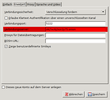 Ich hatte kürzlich eine Diskussion, wie und ob man das Programm Pidgin mit dem Hidden Service des XMPP-Service jabber.ccc.de nutzen kann. Im Web gibt es recht wenige Anleitungen dazu. Daher will ich das hier kurz aufschreiben.
Ich hatte kürzlich eine Diskussion, wie und ob man das Programm Pidgin mit dem Hidden Service des XMPP-Service jabber.ccc.de nutzen kann. Im Web gibt es recht wenige Anleitungen dazu. Daher will ich das hier kurz aufschreiben.
Der Hidden Service hat die Adresse okj7xc6j2szr2y75.onion. Dieser wird in Pidgin als Verbindungsserver benutzt. Um derartige Adressen nutzen zu können, muss auf eurem Rechner Tor installiert und gestartet sein. Das kann in Form des Tor Browser Bundle oder als eigene Software sein.
Zum Einrichten eures Accounts wählt ihr Konten -> Konten verwalten. Das geht auch kurz über Strg+A. Im folgenden Menü könnt ihr einen neuen Account hinzufügen oder einen existierenden Account bearbeiten. Im nun folgenden Fenster gebt ihr in das Feld Benutzer euren Benutzernamen ein. Der hat die Form euername@jabber.ccc.de.
Wechselt nun in den nächsten Reiter »Erweitert«. Das dritte Eingabefenster heißt »Verbindungsserver«. Dort tragt ihr die Onion-Adresse okj7xc6j2szr2y75.onion ein. Speichert die Einstellungen und verbindet euch mit dem Konto.
Im letzten Schritt benötigt Pidgin eine Information über den Tor-Proxy. Denn um euch mit der Onion-Adresse von oben verbinden zu können, muss die Verbindung über Tor gehen. Im Reiter »Proxy« wählt ihr aus der Liste der Proxy-Typen »SOCKS5« aus. Bei »Host« kommt 127.0.0.1 oder localhost rein. Im Feld »Port« hängt es davon ab, ob ihr das Tor Browser Bundle (Port 9150) oder einen systemweiten Tor-Daemon (Port 9050) benutzt. Im Falle des Tor Browser Bundles muss dieses noch laufen. Tragt den richtigen Port ein und speichert die Einstellungen. Nun läuft die Verbindung über den Hidden Service.
Das wars dann schon. Viel Spass beim anonymen Chatten. ![]()
Update: Nach einem Hinweis von @publictorsten Tor als Voraussetzung erwähnt.